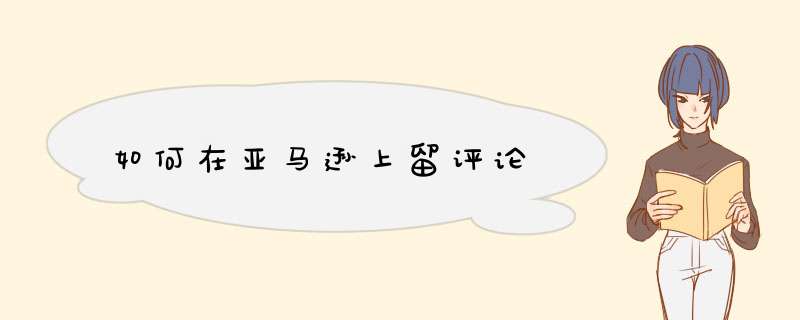
目录方法1:在电脑上使用Amazoncom1、前往https://wwwamazoncom2、登录帐户。3、点击订单4、找到包含想要评论的产品的订单。5、点击订单旁边的我要写评论6、选择整体星级评分。7、添加产品的照片或视频(可选)。8、输入评论。9、点击提交方法2:使用移动应用1、在手机或平板电脑上打开亚马逊应用。2、点击3、点击你的订单4、找到包含想要评论的产品的订单。5、点击你想评论的商品。6、点击我要写评论7、点击照片/视频8、选择整体星级评分。9、输入评论的详细信息。10、输入一个标题。11、点击**的提交本文教你如何使用电脑、手机或平板电脑来评论从亚马逊购买的商品。评论商品,比如书籍、烧烤架、衣服或笔记本电脑,可以帮助其他购物者决定该产品是否适合他们。产品评论不同于给亚马逊卖家留下反馈——如果你想要评论购买或运输体验而不是产品本身,查看如何在亚马逊上给卖家留下反馈。
方法1:在电脑上使用Amazoncom
1、前往https://wwwamazoncom。当产品用过一段时间后,在网页浏览器中打开亚马逊网站来留下有用的评论。想要获得撰写有用且客观的亚马逊评论的技巧,查看如何撰写客观的亚马逊评论。
客户评论必须符合亚马逊的社区准则,你可以在这里找到准则:https://wwwamazoncom/gp/help/customer/displayhtmlnodeId=201929730
2、登录帐户。如果你在页面的右上角附近("帐户和列表"上方)看到登录选项,点击登录就可以立即登录。如果你看到的是自己的名字,说明你已经登录了。如果你无法再访问用来购买产品的亚马逊帐户,你仍然可以使用其他帐户写评论。只不过这条评论不会被标记为"验证购买"。你可以在亚马逊上搜索产品,并点击评论区左侧的写客户评论来评论产品。
3、点击订单菜单。它在页面右上角,"帐户和清单"旁边。这样你就会进入一个页面,显示你最近的亚马逊订单。最好是直接在订单中评价商品,而不是在亚马逊网站上搜索商品。这样可以确保你评价的产品版本无误。
4、找到包含想要评论的产品的订单。如果你在过去6个月内订购了该商品,你可以通过向下滚动当前页面找到这件商品。如果商品是在此之前购买的,点击过去6个月下拉菜单(在第一个订单上方),选择一个不同的时间段。你也可以在"搜索所有订单"的空白处输入商品名称,然后点击搜索订单来搜索商品。
5、点击订单旁边的我要写评论。它是订单内容右侧的一个灰色按钮。如果订单中只有一件商品,这样将打开一个页面,你只能在上面评价该商品。如果订单包含两个及以上商品,点击这个链接将显示所有已订购商品的缩略图,所选订单的商品将显示在页面顶部。
如果你没有看到点击我要写评论的选项,点击订单详情来扩展订单内容,点击产品标题来查看它的页面。然后你可以向下滚动,并点击第一个现有客户评论左边的写客户评论。
6、选择整体星级评分。你可以给一件商品打1到5星的评分等级。要想评1星(最低评分),点击第一个星。要想评5星,点击第5颗星即可。如果你选择了包含一个或多个商品的订单,选择开始评级将打开该商品评论界面的其余部分。
如果你订购了一件功能性商品,如耳机,你可能有机会为产品的实用性以及其他方面选择星级评分。
7、添加产品的照片或视频(可选)。如果你拍摄了商品的照片或视频,准备添加到评论中(可选),点击"添加照片或视频"下方的+按钮,从电脑中上传。
8、输入评论。在评论表格底部的"写评论"框里,你可以输入关于这个商品你喜欢或不喜欢的具体信息。你也可以在评论中添加标题(例如,"买这本书!"),方法是在"添加标题"空白处输入它即可。
9、点击提交。它是表单右下角下面的**按钮。一旦你的评审通过了一个快速的质量评审过程,它将被发布到产品的页面上。一旦你的评论通过了质量审核,就会发布到产品页面中。评论可能需要48小时才能通过审核。如果3天后仍然没有获得批准,你可以通过电子邮件review-appeals@amazoncom寻求帮助。
方法2:使用移动应用
1、在手机或平板电脑上打开亚马逊应用。它是标签为"Amazon"的购物车图标。通常可以在主屏幕、应用抽屉或通过搜索来找到它。想要获得撰写有用且客观的亚马逊评论的技巧,查看如何撰写客观的亚马逊评论。
客户评论必须符合亚马逊的社区准则,你可以在这里找到准则:https://wwwamazoncom/gp/help/customer/displayhtmlnodeId=201929730
2、点击菜单。它在屏幕左上角。
3、点击你的订单。它在菜单顶部。如果你无法再访问用来购买产品的亚马逊帐户,你仍然可以使用其他帐户写评论。只不过这条评论不会被标记为"验证购买"。要对产品进行评价,你可以亚马逊上打开产品页面,点击评论列表左侧的写客户评论。
4、找到包含想要评论的产品的订单。如果你在过去6个月内订购了该商品,你可以通过向下滚动当前页面找到这件商品。如果是之前购买的商品,点击订单列表右上角附近的筛选订单菜单,选择不同的时间段,然后点击应用。
你也可以通过点击右上角附近的搜索所有订单,输入产品名称,然后点击搜索或Enter键来搜索商品。
5、点击你想评论的商品。这样就会在单独的页面中打开该商品的选项。
6、点击我要写评论。它在页面顶部的"你觉得商品怎么样?"标题下方。
7、点击照片/视频来添加商品照片或视频(可选)。如果你拍摄了商品的照片或视频,想要添加到评论中,使用这个选项就可以立即上传。
8、选择整体星级评分。你可以给一件商品打1到5星的评分等级。要想评1星(最低评分),点击第一个星。要想评5星,点击第5颗星即可。如果你订购了一件功能性产品,比如耳机或台灯,你可能有机会为产品的实用性、舒适性和其他方面选择星级评分。
9、输入评论的详细信息。在"我要写评论"部分的第一个输入区中,你可以描述你对产品的体验。输入至少75个字符,输入你认为有助于其他购物者决定是购买还是忽略该产品的信息。
10、输入一个标题。要在你的评论中加上一个标题,点击"添加标题"框,并输入一些引人注意的或有用的内容,这样可以促使购物者阅读你的评论。
11、点击**的提交按钮。它在评论区底部。一旦你的评论通过了质量审核,就会添加到产品页面中。评论可能需要48小时才能通过审核。如果3天后仍然没有获得批准,你可以通过电子邮件review-appeals@amazoncom寻求帮助。
小提示确保评论的准确性和公正性。
写评论时,一定要描写个人体验。确保评论至少有75个单词,并且没有拼写或语法错误。
记住你的评论针对的对象。评论是针对那些想充分了解产品信息后再购买的潜在客户。
不要包含关于卖方、包装或运输的反馈,因为这些内容属于“卖方反馈”和“包装反馈”。
你可以评论亚马逊的任何产品。它不限于你可以编辑数据库信息的商品。
对于亚马逊的Kindle图书,你可以选择直接从Kindle上为图书、应用程序或游戏(或亚马逊的任何数字产品)写评论,因为在读完一本书后马上写评论,可以让你的思路保持畅通。
你可以通过访问https://wwwamazoncom/gp/pdp/profile来阅读你写的所有评论。
有时,亚马逊可能会给你的电子邮件收件箱发送电子邮件。查看地址“customer-reviews-messages@amazoncom”。标题一般类似这样的:“你会给‘(第一件商品名称)’打几颗星?”
警告要真实使用后才对商品发表评论。有些人一收到商品就迫不及待地在亚马逊上写一篇热情洋溢的评论,结果几天后发现商品并没有达到他们的预期。
不要使用亵渎或诽谤语言,否则评论将无法发表。
不要写评论抱怨亚马逊,或亚马逊卖家没有及时交付你的商品。把这些投诉写在卖家反馈页面上。有经验的亚马逊用户通常会跳过以这种抱怨开始的评论,他们对研究产品的质量更感兴趣,如果他们及时发现(在他们输入已经存在的评论之前),就会通过亚马逊删除评论。
在评论中,不要说某某公司生产的所有产品都是垃圾。你相当于对所有人说,在购买之前,你就已经对这件商品有偏见了,因此你可能更倾向于给予负面评价。
没
kindle特别适合看小说 看英文版本的书籍,体验超级给力 ,对眼睛的伤害可以说很低,看久了也不疲劳, 待机也不错 手感也很棒,个人推荐KPW3,日版才600多,问日版国内能不能用,回答是肯定的。亚马逊资源也是很丰富的,但是kindle对PDF的书籍支持的很不好。kindle原系统支持azw、pdf、mobi、prc、txt格式。其中mobi、azw和prc格式支持最为优秀。 PDF如果是扫描版的,因为不是为6寸量身定做的,所以,显示会不太清晰,或者由于本身扫描效果就不太好,所以会不太清晰。如果是字太小,原系统可以考虑局部放大,多看系统下可以用智能切边功能。 txt格式支持不是太好,有可能会出现乱码或者翻页有问题。把txt格式编码另存为UTF-8的编码的效果会好点(在电脑中打开一个txt文件,点击文件→另存为→编码选择UTF-8→保存),但是建议最好是转换成mobi。
当然可以啊,我买的黑莓9780就是进口的水货,用了两年了一点问题都没有,9780支持联通3G和移动2G(安装的是大卡)。不过你拿到手后建议找专人人士刷一下机,不然的话只能用黑莓自带浏览器上网,用第三方软件会经常断网,一旦断网只能拔电池重启。
在这个浮躁的时代,静下心来阅读已经不如以前物质生活贫乏的年代容易。而Kindle阅读器就是这个时代的异类(心疼老罗和他的锤子),喜欢的人爱不释手;不喜欢的人嗤之以鼻。而对于喜欢阅读的人来说,Kindle你只需要看上一眼就难以忘怀。简洁的机身设计,方正的线条,圆滑的腰线绝不割手,更重要的是气质(装逼)
我手中的这台是Kindle入门版,售价是558。保护壳是《神奈川冲浪里》一眼就看上了它,满满的文学气息,表面有类似金属拉丝的工艺,看起来也是十分有质感,逼格满满!
保护壳里面是翻毛皮质感,平时使用有防滑吸汗的效果。这个保护壳很值!
具体配置
对于Kindle来说ppi不是很重要,我手中的入门版只有167 ppi,但是日常使用没有感觉像手机分辨率高低带来的巨大显示差距。手机使用场景很丰富,日常看图是很重要的一点;而Kindle因为是E-INK电子墨水屏,所以在刷新画面时会有短暂的闪屏(我是无所谓的)用Kindle看图是不要想了。虽然Kindle内置浏览器,但是Kindle在浏览网页和时画面卡顿,试用体验不佳。
对于Kindle最重要的就是背光,这也是Kindle各个版本之间最大的差异。有了背光你就可以在夜晚关上灯、或是没有光线的条件下阅读。
待机状态
使用体验
Kindle入门版拥有6寸屏幕,126g的重量。Kindle的屏幕很脆,切忌将尖锐物体与屏幕接触。手感方面,手小的妹子日常使用也不会觉得笨重,但是没有手机那样一手掌握的快感。毕竟宽度达到了115mm,而一般55寸手机宽度也就是65mm左右。
在阅读中文时表现,图中的小说是钱钟书的《围城》
可以调整字体的大小,内置四种中文字体和英汉、汉英两本词典。也可以下载其他字体使用,词典则是长按文字呼出中英文翻译和例句。
在阅读mobi格式文档时,Kindle还会有目录和跳转。
下图是阅读英文书籍时的表现,图中书籍是《杀死一只知更鸟》
还有Kindle在阅读漫画时的表现真的是强到没朋友,显示生动没有锯齿,文字清晰锐利。图中是《名侦探柯南》
Kindle相比于其他阅读器最强大的一点莫过于丰富的资源,这也是Kindle在阅读器市场地位无可撼动的原因。Kindle有多种传书方式可以连接WiFi后从亚马逊的微信公众号,还有其他国内公司经营的公众号同步书籍,也可以直接从电脑复制。
Kindle还有很多玩法,可以做手写板、可以当地图、还可以阅读RSS、甚至有人用Kindle表白(我还用Kindle来压泡面盖子)
小编点评
优点:最大的优点就是阅读不伤眼,没有太多功能,让你安心沉浸阅读。
缺点:没有太多功能,一切只为阅读
正面的摄像头可以追踪用户脸部和眼部相对手机的具体位置,并结合亚马逊软件的调节,实时改变屏幕中的显示效果及角度。这种技术可帮助用户在不佩戴眼镜的情况下获得裸眼3D的体验,该解决方案与任天堂3DS掌上游戏机和HTC的EVO 3D手机类似。
鉴于裸眼3D技术是亚马逊智能手机最大的亮点,公司希望在用户体验上尽可能突出该技术的特点。譬如在用户的锁屏界面上,通过上下调整角度,用户将能看到不同的壁纸效果。
此外,亚马逊也在应用图标和其它界面核心组成部分上采用了3D效果。主要的几款应用都会支持该特效。例如在使用地图应用时将手机不停旋转移动,就可从不同角度看到建筑的样貌。
亚马逊另一明智之举是将旗下包括图书、音乐以及数字下载等多个线上商店与3D特效进行了结合。通过调整手机的方位,用户可以看到产品的三维样图,这是过去2D无法实现的效果,目前亚马逊正在就此与供应商协调。
需要注意以下两点:
1、确认来电是否真实:骗子会冒充亚马逊的工作人员,对您进行诈骗。所以需要确认来电是否真实,可以通过向亚马逊客服热线咨询,或直接登录亚马逊账户查看是否有相关提示。
2、不要泄露个人信息:如果来电是诈骗,骗子会让你泄露个人的账户信息、密码、银行卡信息等,因此需要保持警惕,不要轻易泄露个人信息。
欢迎分享,转载请注明来源:品搜搜测评网

 微信扫一扫
微信扫一扫
 支付宝扫一扫
支付宝扫一扫
